9 เคล็ดลับที่เป็นประโยชน์ วิธีใช้ Google แปลภาษา
เผยแพร่แล้ว: 2020-06-03Google แปลภาษาเป็นเครื่องมือที่มีประโยชน์อย่างยิ่งในการแปลคำและประโยคจากภาษาหนึ่งเป็นอีกภาษาหนึ่ง รองรับหลายภาษาจากทั่วโลก และคุณสามารถใช้บริการแปลนี้บน iPhone, iPad, Android และอุปกรณ์อื่นๆ
หากคุณเคยใช้แอปนี้ เป็นไปได้ว่าคุณเคยใช้แอปนี้เพื่อการแปลด้วยเสียงเท่านั้น จริงๆ แล้ว มันสามารถทำอะไรได้มากกว่านั้น และคุณต้องเรียนรู้เคล็ดลับเหล่านี้เกี่ยวกับวิธีใช้ Google แปลภาษาอย่างมีประสิทธิภาพ
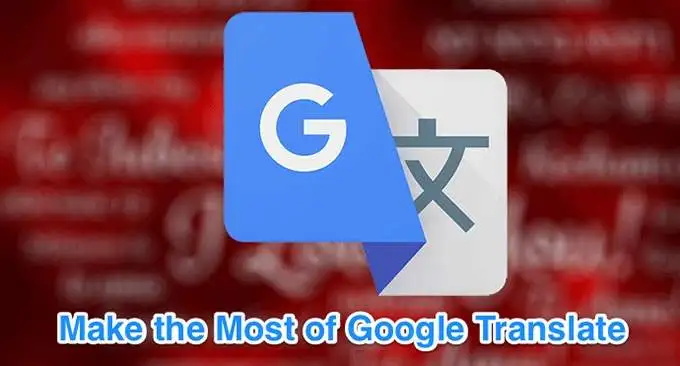
ดาวน์โหลดการแปลสำหรับการใช้งานแบบออฟไลน์
คุณสามารถใช้ Google แปลภาษาเพื่อดาวน์โหลดภาษาต่างๆ ลงในอุปกรณ์เพื่อแปลแบบออฟไลน์ได้เช่นกัน นี่เป็นคุณสมบัติที่มีประโยชน์จริงๆ เพราะช่วยให้คุณแปลภาษาได้แม้ว่าคุณจะไม่มีการเชื่อมต่ออินเทอร์เน็ต
ฟีเจอร์นี้ช่วยให้แอปทำงานได้แม้ในประเทศที่ถูกบล็อกด้วยเหตุผลบางประการ
- เปิดแอป Google แปลภาษา บนอุปกรณ์ของคุณ
- แตะที่ไอคอนแฮมเบอร์เกอร์ที่มุมบนซ้าย
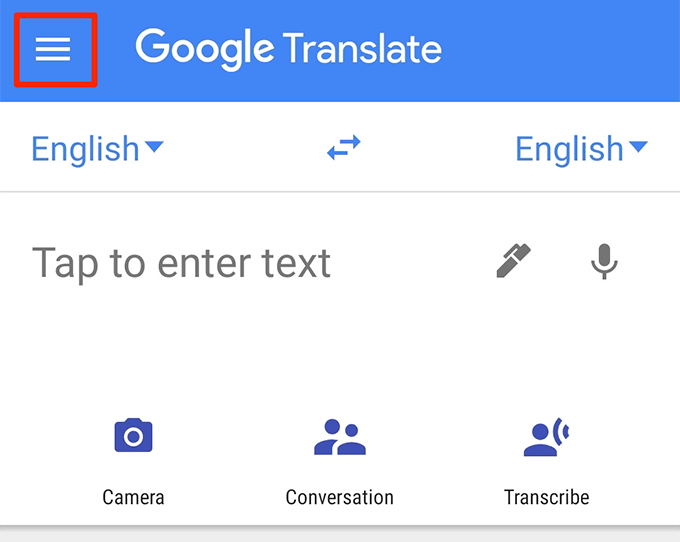
- เลือกตัวเลือกที่ระบุว่า การแปลออฟไลน์
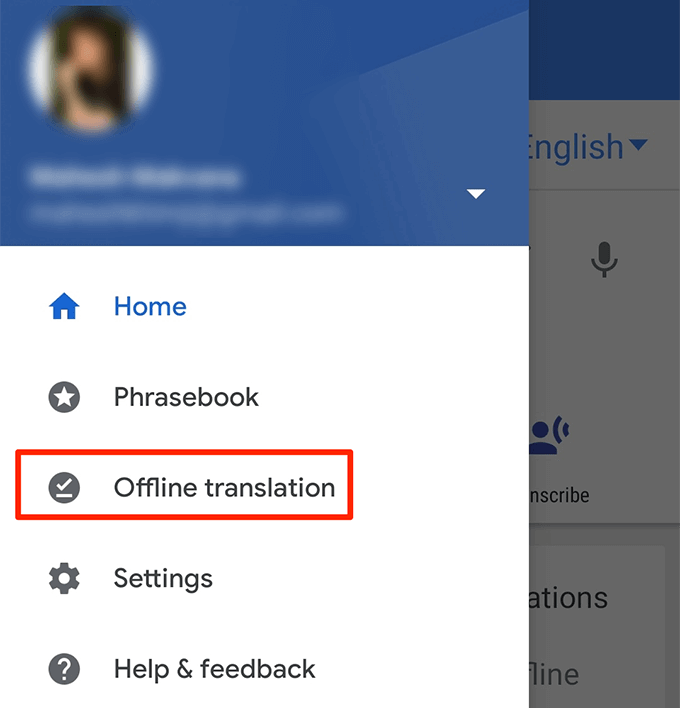
- ในหน้าจอต่อไปนี้ คุณจะเห็นรายการภาษาที่คุณสามารถดาวน์โหลดไปยังอุปกรณ์ของคุณเพื่อใช้งานแบบออฟไลน์ แตะที่ไอคอนดาวน์โหลดถัดจากภาษาที่คุณต้องการดาวน์โหลด
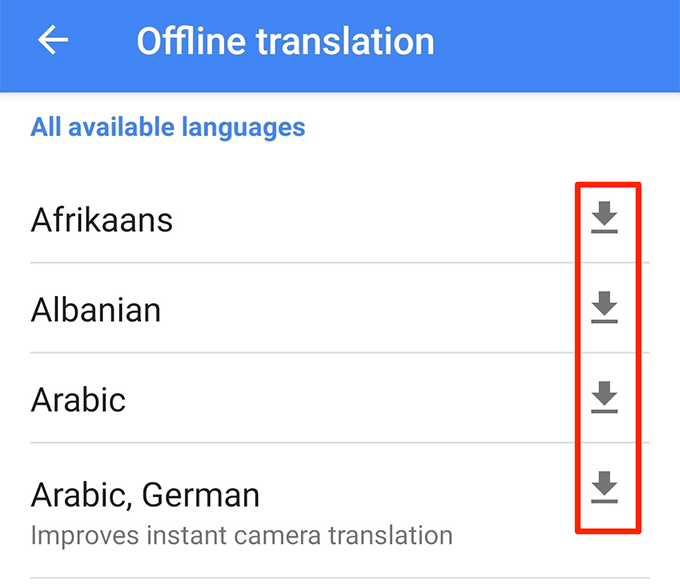
- ขณะนี้คุณสามารถดำเนินการแปลในภาษาที่คุณดาวน์โหลดโดยไม่ต้องใช้อินเทอร์เน็ต
ใช้โหมดการสนทนาเพื่อแปลโดยไม่ต้องยุ่งยาก
โหมดการสนทนาช่วยให้คุณแปลการป้อนข้อมูลด้วยเสียงโดยไม่ต้องแตะตัวเลือกใดๆ เมื่อคุณเปิดโหมดนี้ คุณและอีกฝ่ายจะต้องคุยกันตามปกติ แล้ว Google แปลภาษาจะแปลบทสนทนาของคุณแบบเรียลไทม์
- เปิดแอป Google แปลภาษา
- แตะที่ตัวเลือก การสนทนา
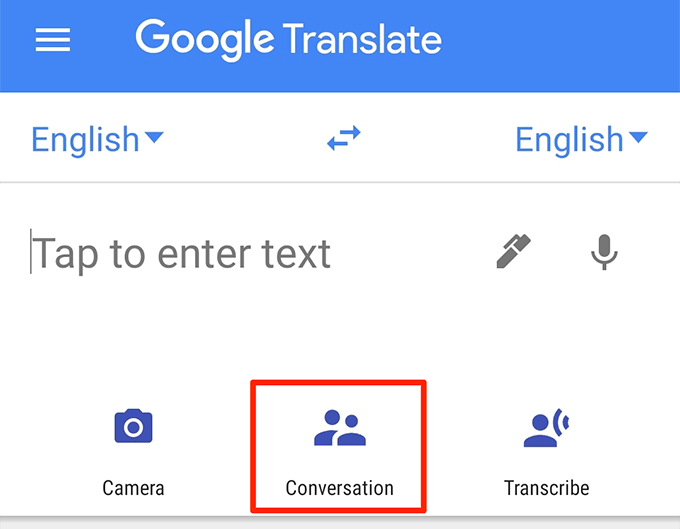
- แตะที่ อัตโนมัติ ตรงกลางและ Google Translate จะระบุภาษาที่พูดโดยอัตโนมัติ
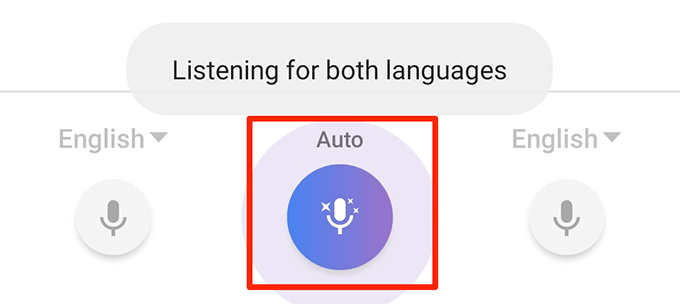
- คุณและคู่ของคุณสามารถเริ่มพูดคุยกันได้ และคุณจะเห็นการแปลแบบเรียลไทม์บนหน้าจอของคุณ
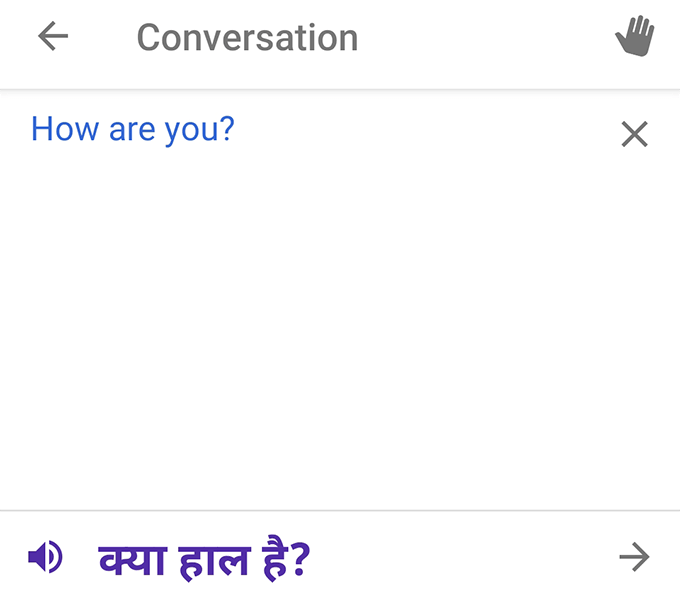
- คุณสามารถเปลี่ยนการแปลเป็นโหมดแมนนวลได้โดยแตะที่ไอคอนไมโครโฟนที่มุมซ้ายและขวาของหน้าจอ
วิธี Google แปลรูปภาพ
เคล็ดลับ Google Translate ที่มีประโยชน์อย่างหนึ่งคือการใช้คุณสมบัติการแปลด้วยภาพ คุณสามารถเล็งกล้องไปที่บางสิ่งและแอป Google แปลภาษาจะแปลข้อความในภาพนั้นให้คุณแบบเรียลไทม์ คุณไม่จำเป็นต้องพิมพ์อักขระต่างประเทศในแอป
- เข้าถึงแอป Google แปลภาษา
- แตะที่ตัวเลือก กล้อง
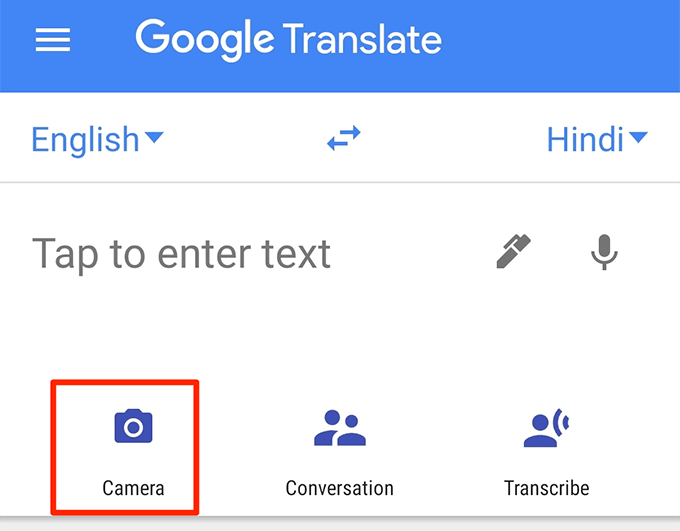
- เล็งกล้องไปที่ตัวอักษรต่างประเทศที่คุณต้องการแปล แล้วมันจะแปลบนหน้าจอของคุณทันที
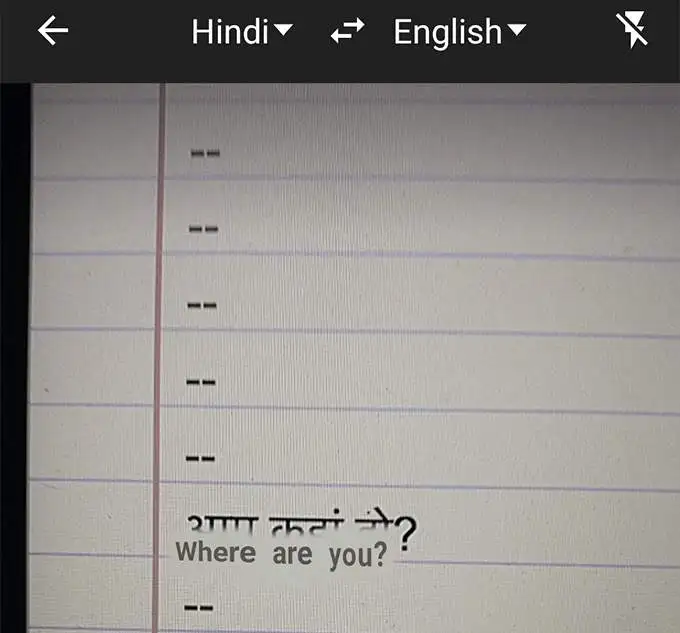
- หากคุณต้องการแปลบางรายการในกรอบกล้องของคุณ ให้แตะ สแกน ที่ด้านล่าง แล้วให้ Google แปลภาษาสแกนรูปภาพของคุณ
- แตะที่คำและคำนั้นจะถูกแปลบนหน้าจอของคุณ
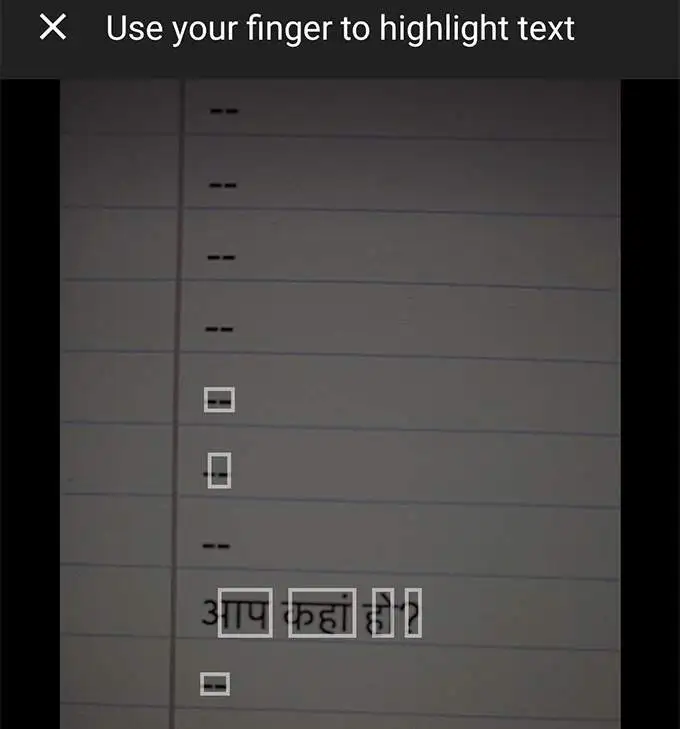
- หากคุณได้บันทึกรูปภาพของข้อความต่างประเทศบนโทรศัพท์ของคุณ คุณสามารถแตะ นำเข้า ที่ด้านล่างเพื่อนำเข้าและแปลลงในแอป Google แปลภาษา
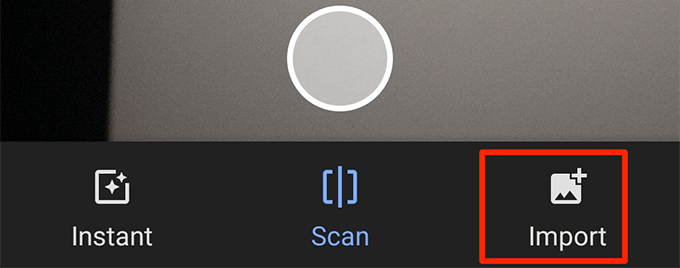
บันทึกการแปลเพื่อเข้าถึงในภายหลัง
คุณสามารถใช้ Google แปลภาษาเพื่อบันทึกคำและวลีที่คุณชื่นชอบ เพื่อให้คุณสามารถเข้าถึงได้อย่างรวดเร็วในภายหลัง ด้วยวิธีนี้ คุณสามารถสร้างพจนานุกรมเล็ก ๆ ของคุณเองซึ่งจะให้คำแปลสำหรับคำและวลีที่คุณเลือก
- เปิดแอป Google แปลภาษา
- คุณจะเห็นประวัติการแปลของคุณ ผ่านมันแล้วแตะที่ไอคอนรูปดาวสำหรับคำแปลที่คุณต้องการบันทึก
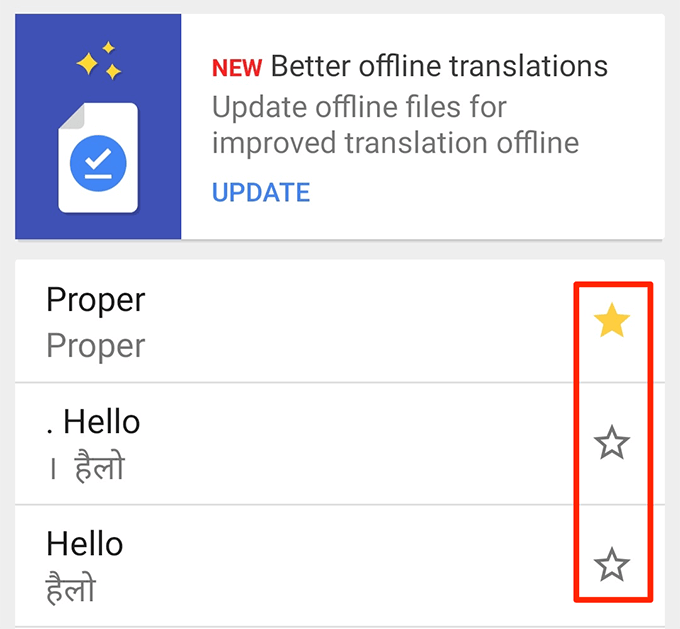
- ในการเข้าถึงการแปลที่บันทึกไว้ ให้แตะที่ไอคอนแฮมเบอร์เกอร์ และเลือก Phrasebook
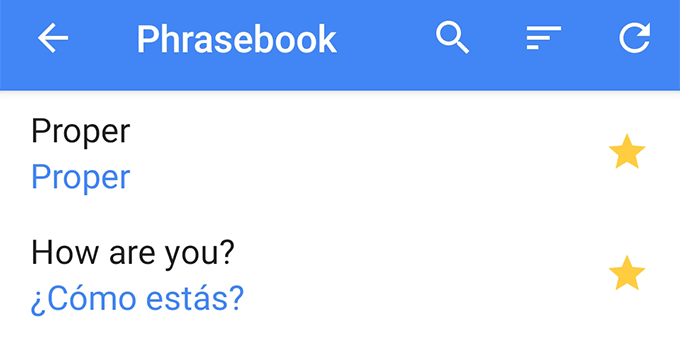
ทำให้การแปลของคุณเต็มหน้าจอ
หากบุคคลที่คุณต้องการแสดงการแปลของ Google แปลภาษามีปัญหาด้านการมองเห็น คุณสามารถทำให้คำแปลของ Google ปรากฏเต็มหน้าจอบนอุปกรณ์ของคุณได้ ด้วยวิธีนี้ข้อความจะปรากฏในขนาดที่ใหญ่ขึ้นอย่างมาก และคนส่วนใหญ่จะสามารถอ่านได้

- ทำการแปลของคุณใน Google Translate
- แตะจุดสามจุดในส่วนข้อความที่แปลแล้วเลือก เต็มหน้าจอ
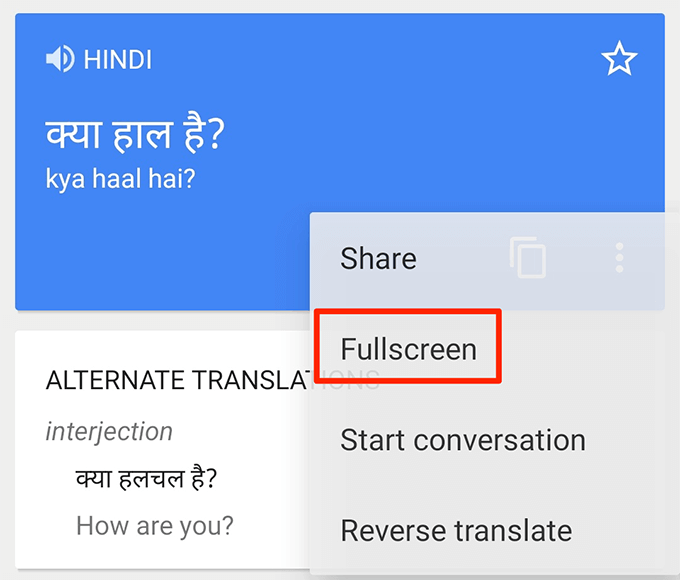
- ข้อความที่แปลของคุณจะครอบคลุมทั้งหน้าจอของคุณ
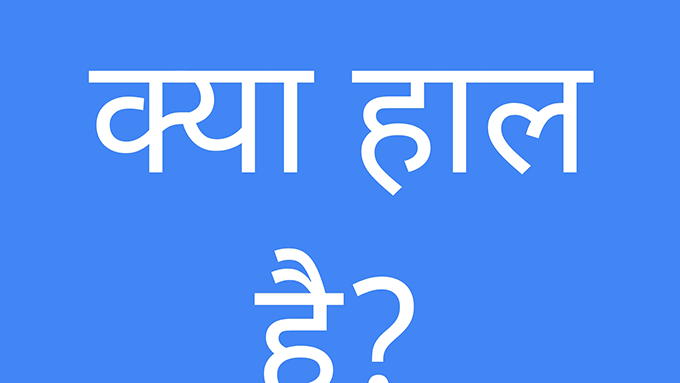
เขียนถึง Google แปลภาษา
คุณไม่จำเป็นต้องพิมพ์ข้อความเพื่อแปล คุณสามารถใช้ Google แปลภาษาเพื่อเขียนคำ (ลายมือ) เพื่อแปลคำและประโยคเป็นภาษาที่คุณเลือก
สิ่งนี้มีประโยชน์เมื่อมีคนคุ้นเคยกับการเขียนด้วยลายมือมากกว่าการพิมพ์ข้อความ
- เปิดแอป Google แปลภาษา แล้วแตะที่ไอคอนปากกาถัดจากตำแหน่งที่คุณพิมพ์ข้อความ
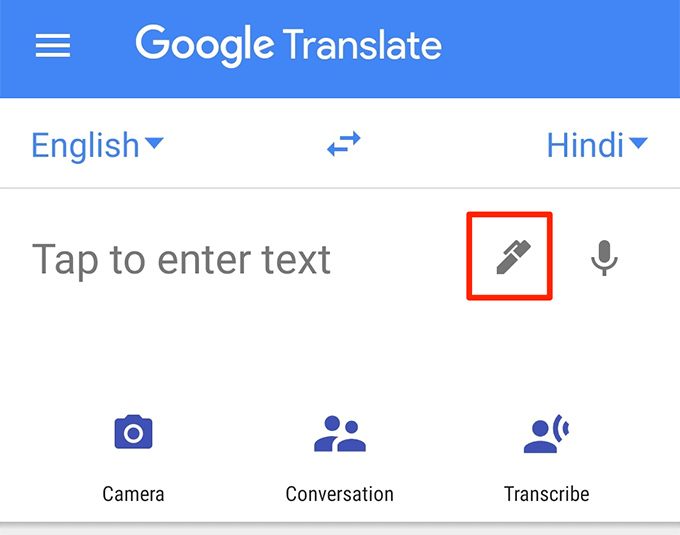
- เขียนข้อความของคุณในส่วน เขียนที่นี่
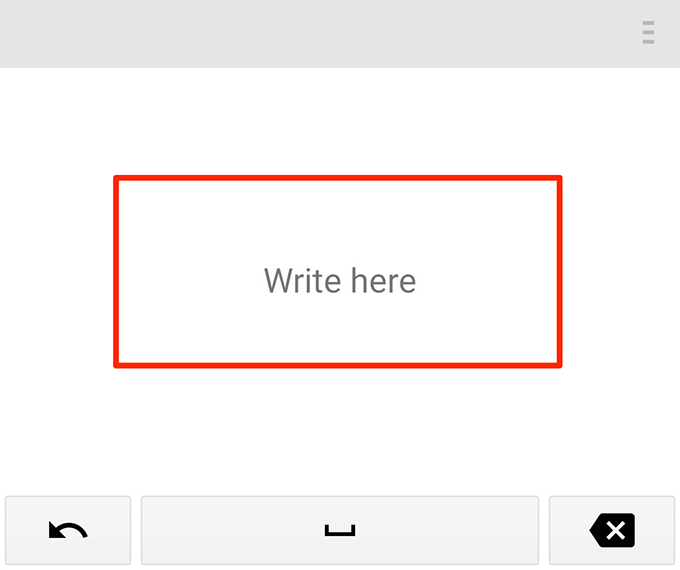
- คุณจะเห็นการแปลข้อความที่เขียนด้วยลายมือของคุณที่ด้านบนของหน้าจอ
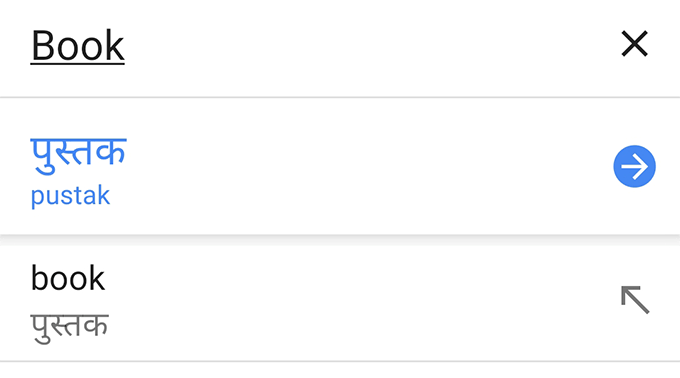
ใช้ Google แปลภาษาเป็นพจนานุกรม
หากคุณมี Google แปลภาษาบนอุปกรณ์ คุณไม่จำเป็นต้องมีพจนานุกรม เป็นเพราะแอปนี้นำเสนอคำจำกัดความสำหรับคำของคุณบนอินเทอร์เฟซการแปลเดียวกัน
เป็นคุณลักษณะที่ไม่ค่อยมีใครรู้จักแต่มีประโยชน์มากของแอปนี้
- แตะที่ภาษาต้นฉบับของคุณแล้วเลือกตัวเลือก ตรวจหาภาษา
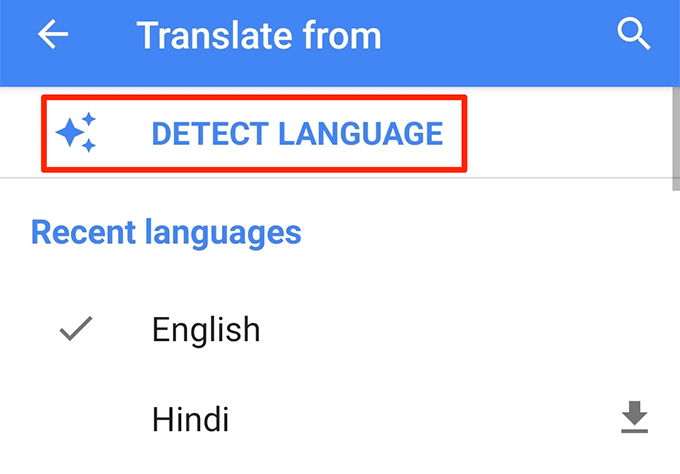
- เลือก ภาษาอังกฤษ เป็นภาษาเป้าหมายเพื่อรับคำจำกัดความของคำในภาษาอังกฤษ
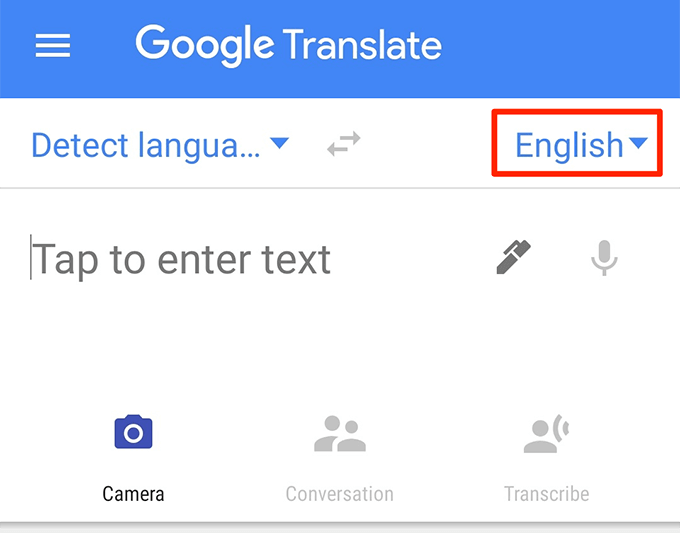
- พิมพ์คำและให้แอปแปลให้คุณ
- คุณจะเห็นส่วนที่ระบุว่าเป็น คำจำกัดความ ใต้ช่องแปล ซึ่งจะแสดงความหมายพจนานุกรมของคำที่คุณพิมพ์
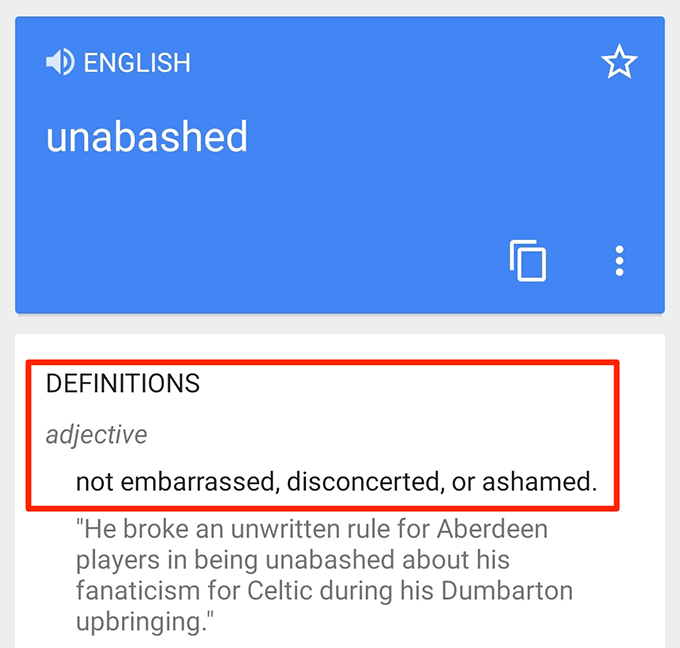
บล็อกคำที่ไม่เหมาะสม
หากคุณต้องการเก็บคำที่ไม่เหมาะสมออกจากการแปล คุณสามารถทำได้โดยปิดตัวเลือกในแอป Google แปลภาษาบนอุปกรณ์ของคุณ
- เปิดแอพแล้วแตะที่ไอคอนแฮมเบอร์เกอร์
- เลือก การตั้งค่า จากตัวเลือกที่มีอยู่บนหน้าจอของคุณ
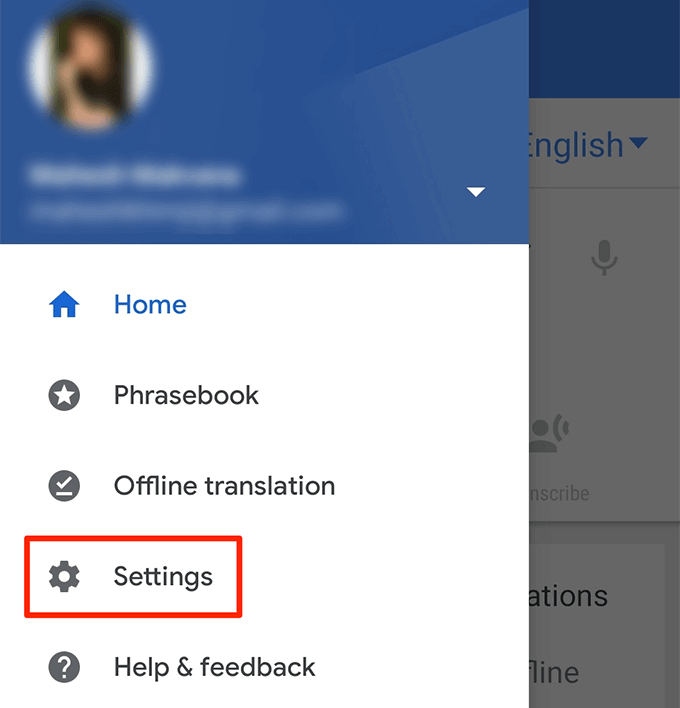
- แตะที่ การป้อนคำพูด บนหน้าจอต่อไปนี้
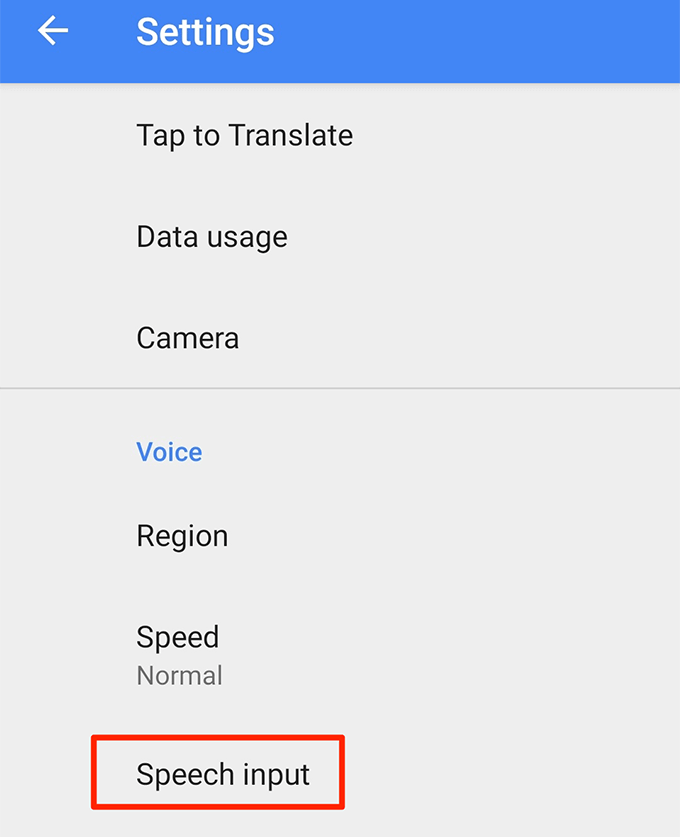
- เปิดตัวเลือก บล็อกคำที่ไม่เหมาะสม
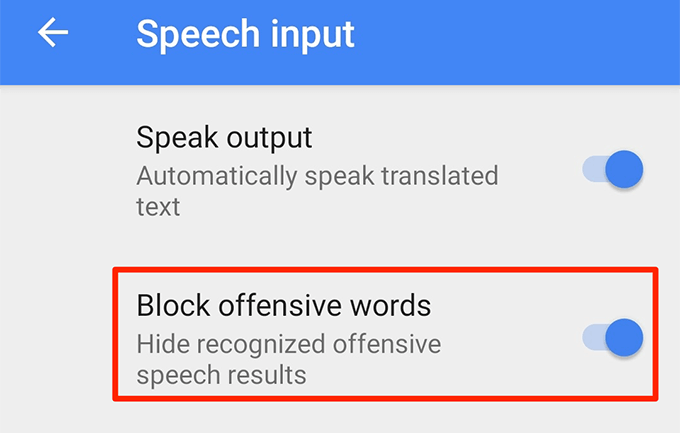
ลบประวัติการแปล
Google แปลภาษาจะเก็บประวัติการแปลของคุณและคุณสามารถดูได้ทุกเมื่อที่ต้องการในแอป หากคุณไม่ต้องการให้ผู้อื่นเข้าถึงประวัตินี้ คุณสามารถล้างข้อมูลในโทรศัพท์ของคุณ
- เปิดแอพแล้วแตะที่ไอคอนแฮมเบอร์เกอร์ที่มุมบนซ้าย
- เลือก การตั้งค่า บนหน้าจอต่อไปนี้
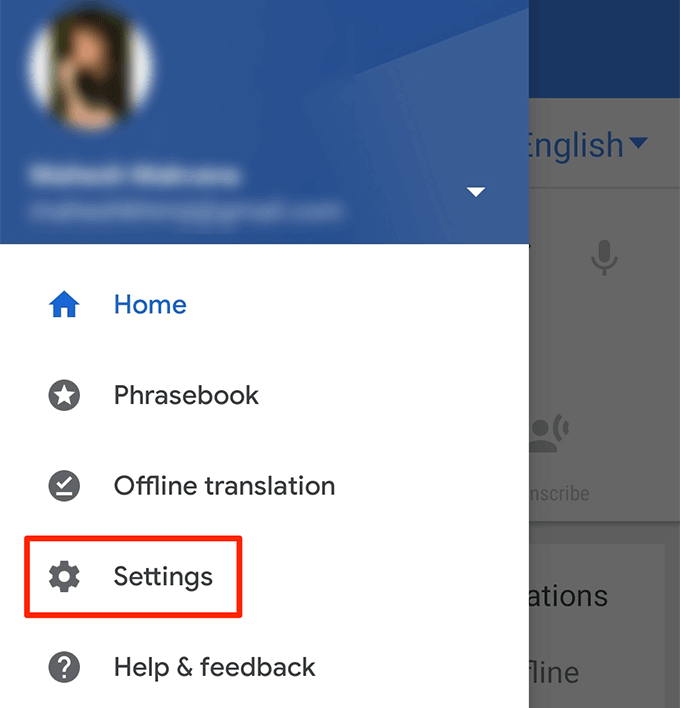
- แตะที่ ล้างประวัติ ที่ด้านล่าง
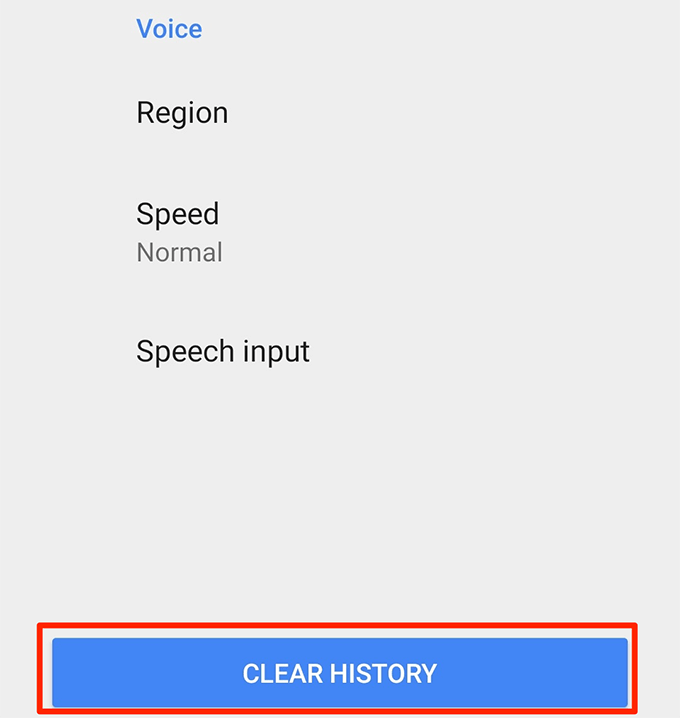
- เลือก ใช่ ในข้อความแจ้งที่ปรากฏบนหน้าจอของคุณเพื่อลบประวัติการแปลของคุณ
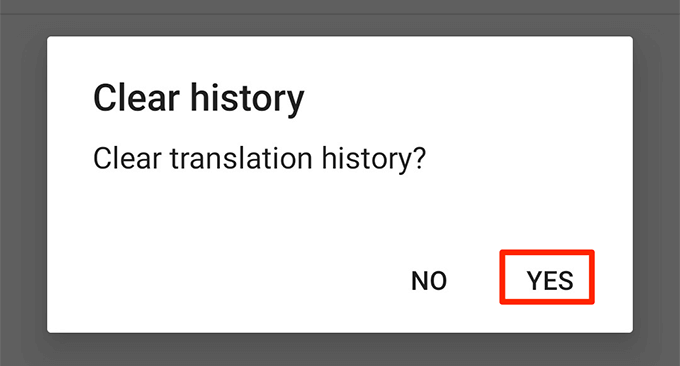
คุณมีเคล็ดลับอื่นๆ เกี่ยวกับวิธีใช้ Google แปลภาษาไหม แจ้งให้เราทราบในความคิดเห็นด้านล่าง
